Paleisties metu ištaisykite BackgroundContainer.dll klaidą
Įvairios / / November 28, 2021
Ištaisykite BackgroundContainer.dll klaidą paleidžiant: Daugelis vartotojų praneša, kad paleidžiant kompiuterį jie susiduria su neįprastu klaidos pranešimu, ty BackgroundContainer.dll klaida. Kas yra ši BackgroundContainer.dll klaida? Na, aukščiau pateiktas dll failas yra programos, vadinamos „Conduit Tool Verifier“ programa, kuri yra kenkėjiška programa ir, atrodo, užgrobia jūsų naršyklę ir kompiuterį, dalis. Tai yra RunDLL klaidos pranešimas, kurį pamatysite paleidžiant:
RUNDLL
Iškilo problema paleidžiant C:/User/(Vartotojo vardas)/AppData/Local/Conduit/BackgroundContainer/BackgroundContainer.dll
Nurodytas modulis nerastas.
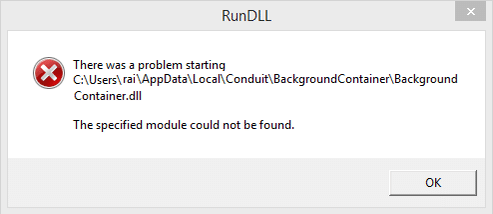
Norėdami pašalinti BackgroundContainer.dll klaidą paleidžiant, turite vadovautis toliau pateiktu vadovu, kuriame bus išvardyti visi būtini veiksmai, siekiant išspręsti šią problemą.
Turinys
- Paleisties metu ištaisykite BackgroundContainer.dll klaidą
- 1 būdas: paleiskite „CCleaner“ ir „Malwarebytes“.
- 2 būdas: pašalinkite BackgroundContainer.dll naudodami AutoRuns
- 3 būdas: pašalinkite BackgroundContainer.dll naudodami užduočių planuoklę
- 4 būdas: nuskaitykite kompiuterį
Paleisties metu ištaisykite BackgroundContainer.dll klaidą
Būtinai sukurti atkūrimo tašką tik tuo atveju, jei kas nors negerai.
1 būdas: paleiskite „CCleaner“ ir „Malwarebytes“.
1. Atsisiųskite ir įdiekite CCleaner & Malwarebytes.
2.Paleiskite „Malwarebytes“. ir leiskite nuskaityti jūsų sistemą, ar nėra kenksmingų failų.
3. Jei bus rasta kenkėjiškų programų, ji automatiškai jas pašalins.
4.Dabar bėk CCleaner ir skirtuke „Windows“ esančiame skiltyje „Valytojas“ siūlome pažymėti toliau nurodytus pasirinkimus, kuriuos reikia išvalyti:

5. Įsitikinę, kad yra pažymėti tinkami taškai, tiesiog spustelėkite Vykdykite švaresnį, ir leiskite CCleaner veikti savo keliu.
6. Norėdami toliau išvalyti sistemą, pasirinkite skirtuką Registras ir įsitikinkite, kad yra pažymėta:

7. Pasirinkite Scan for Issue ir leiskite CCleaner nuskaityti, tada spustelėkite Išspręskite pasirinktas problemas.
8. Kai CCleaner klausiaAr norite kopijuoti registro pakeitimus?“ pasirinkite Taip.
9. Baigę atsarginę kopiją, pasirinkite Pataisyti visas pasirinktas problemas.
10. Iš naujo paleiskite kompiuterį ir patikrinkite, ar galite tai padaryti Paleisties metu ištaisykite BackgroundContainer.dll klaidą.
2 būdas: pašalinkite BackgroundContainer.dll naudodami AutoRuns
1. Sukurkite naują aplanką savo C: diske ir pavadinkite jį Autoruns.
2. Tada atsisiųskite ir ištraukite „AutoRuns“ aukščiau esančiame aplanke.
https://technet.microsoft.com/en-us/sysinternals/bb963902.aspx
3. Dabar dukart spustelėkite autoruns.exe programai paleisti.
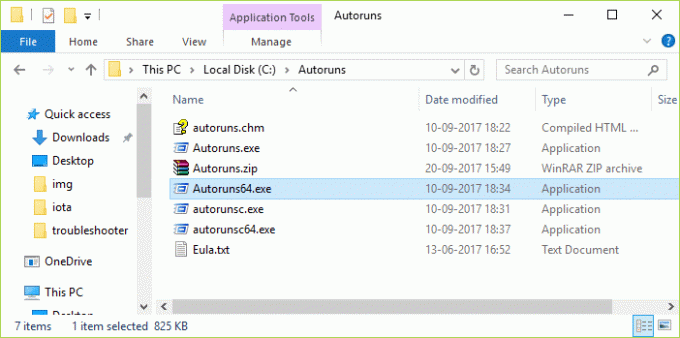
4.AutoRuns nuskaitys jūsų kompiuterį ir baigus ekrano apačioje praneš Ready.
5. Jame bus pateikti visi žemiau esantys įrašai Viskas skirtukas, dabar norėdami rasti konkretų meniu įrašą spustelėkite Įrašas > Rasti.
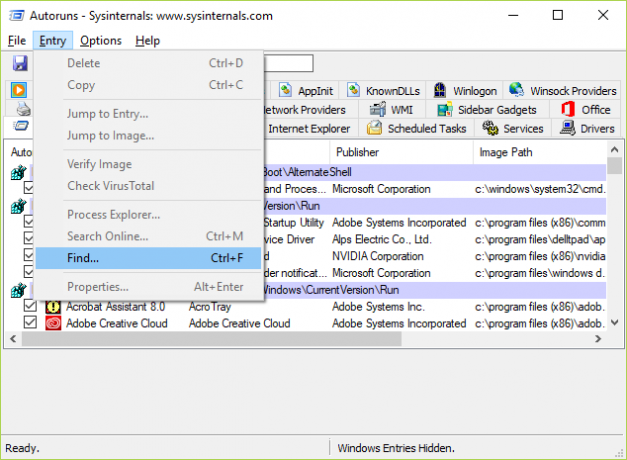
6. Tipas BackgroundContainer.dll kuris yra susijęs su klaidos pranešimu, tada spustelėkite Rasti kitą.

7. Suradę įrašą spustelėkite jį dešiniuoju pelės mygtuku ir pasirinkite Ištrinti.
8. Išeikite iš „AutoRuns“ ir perkraukite kompiuterį, kad išsaugotumėte pakeitimus.
3 būdas: pašalinkite BackgroundContainer.dll naudodami užduočių planuoklę
1. Paspauskite „Windows“ klavišą + R, tada įveskite Taskschd.msc ir paspauskite Enter, kad atidarytumėte Darbų planuotojas.

2. Dabar kairiajame meniu spustelėkite Užduočių planuoklio biblioteka.
3. Dešiniojoje lango srityje bus pateiktas sąrašas, kuriame ieškokite Fono konteineris.
4.Jei radote, dešiniuoju pelės mygtuku spustelėkite jį ir pasirinkite Ištrinti.
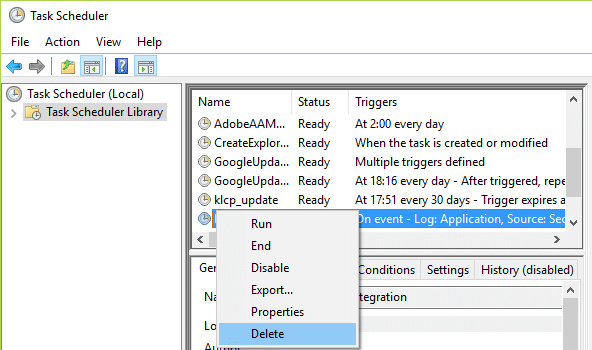
5. Iš naujo paleiskite kompiuterį, kad išsaugotumėte pakeitimus.
4 būdas: nuskaitykite kompiuterį
Pašalinus BackgroundContainer.dll ir pašalinus klaidą, patariama paleisti šiuos įrankius, kurie pašalins visus nepageidaujamos programos (PUP), reklaminės programos, įrankių juostos, naršyklės užgrobėjai, plėtiniai, priedai ir kita nepageidaujama programinė įranga, taip pat susiję registrai įrašų.
AdwCleaner
Nepageidaujamų programų pašalinimo įrankis
Malwarebytes
Rekomenduota jums:
- Ištaisykite „Windows 10“ naujinimo klaidą 0x8007042c
- Pataisymas „Windows“ nepavyksta prisijungti prie spausdintuvo
- Kaip ištaisyti „Windows“ naujinimo klaidą 0x800706d9
- Pataisyti Kai kurie naujinimo failai nepasirašyti tinkamai
Tai tau pavyko Paleisties metu ištaisykite BackgroundContainer.dll klaidą bet jei vis dar turite klausimų dėl šio įrašo, nedvejodami užduokite juos komentarų skiltyje.



![[FIXED] ERR_QUIC_PROTOCOL_ERROR naršyklėje Chrome](/f/e7893bf1fe56e03f30d7326e414467c9.jpg?width=288&height=384)